Steam är en populär digital distributionsplattform för datorspel, en central hubb där spelare kan utforska, ladda ner, spela och diskutera spel. Från kostnadsfria titlar till de senaste spelsläppen, Steam erbjuder ett brett utbud av spel. Du kan enkelt hålla koll på dina inköp genom att granska din köphistorik. Om du vill se vilka spel du köpt, är du på rätt ställe. Vi har skapat en detaljerad guide som visar hur du får tillgång till din köphistorik på Steam.
Utforska din köphistorik på Steam
Steams köphistorik är en inbyggd funktion som ger användare en överblick över sina transaktioner, det vill säga alla inköp de gjort via Steam. Den håller koll på alla spel, tillägg och abonnemang du skaffat, samt relaterad information som huruvida du spelat dem eller ej.
Denna funktion ger dig även tillgång till information om dina abonnemang, profiler och registreringar. Kort sagt, allting som involverar pengatransaktioner på Steam registreras i din köphistorik, inklusive både spel och extra nedladdningsbart innehåll (DLC).
Vad är Games for Windows Live (GFWL)?
Games for Windows – Live, ofta förkortat GFWL, var en onlinetjänst från Microsoft som tillät Windowsanvändare att spela multiplayer och dra nytta av kommunikationsfunktioner som chatt och röstsamtal.
Din köphistorik på Steam är lättillgänglig. Följ stegen nedan för att enkelt navigera i historiken och hitta den information du söker:
Steg 1: Så här ser du din köphistorik
Det första steget är att helt enkelt visa din köphistorik. Den ger dig en sammanfattning av alla dina transaktioner och visar alla dina köp gjorda på Steam. Detta ger dig en bra överblick över dina inköp, och fungerar som ett bevis på dina affärer via plattformen. Här är hur du går tillväga:
1. Tryck på Windowstangenten, skriv ”Steam” och klicka på ”Öppna”.
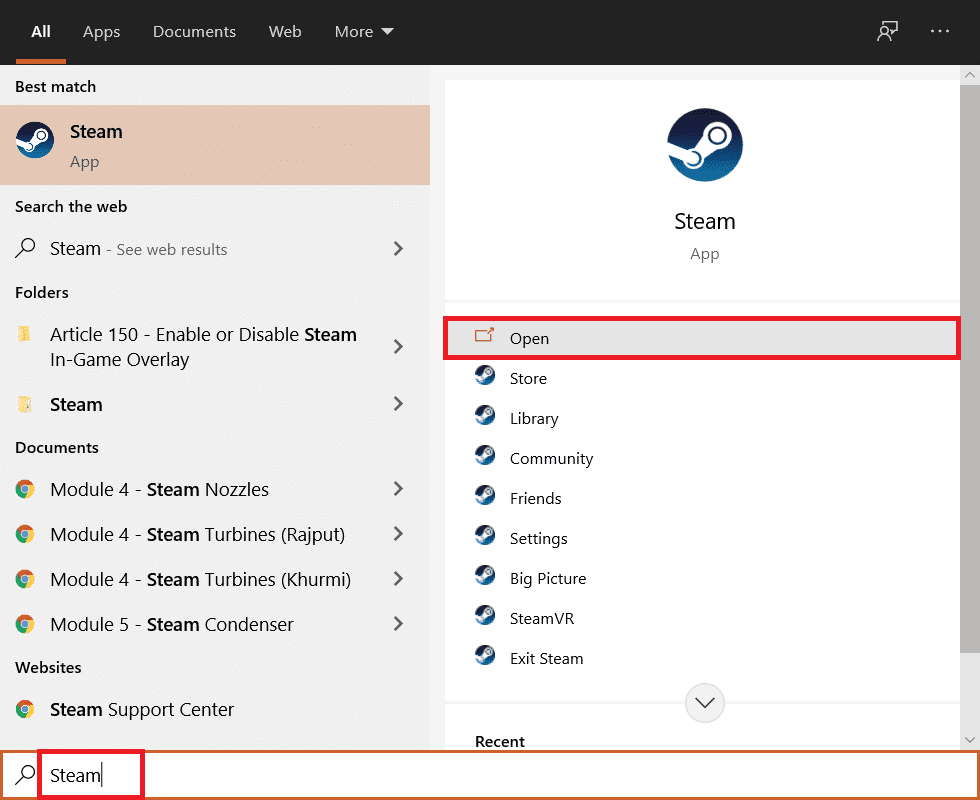
2. Klicka på ditt användarnamn i det övre högra hörnet av Steam-klienten.
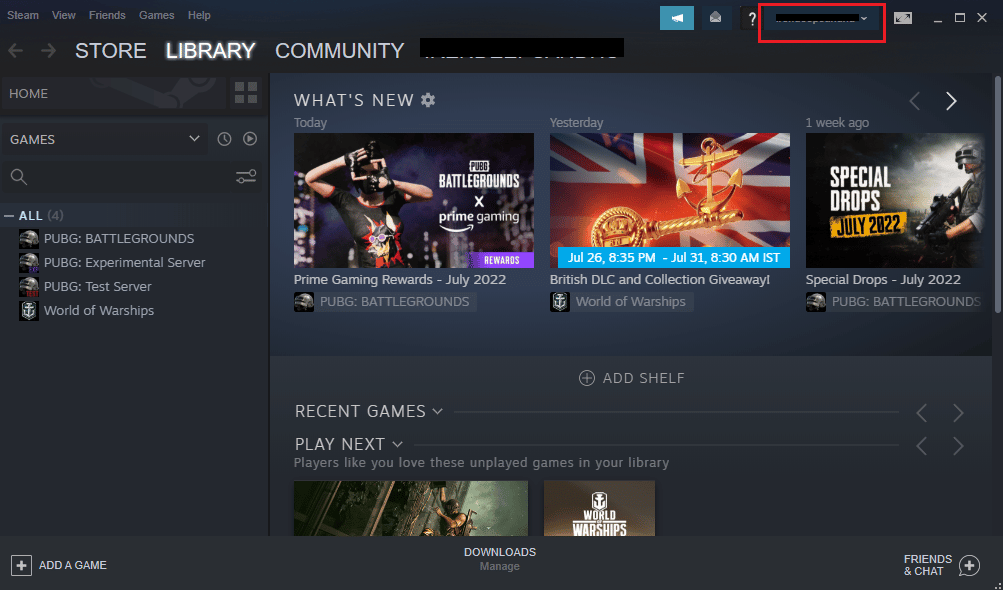
3. I rullgardinsmenyn, välj ”Kontoinformation”.
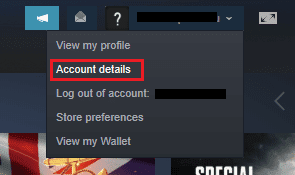
4. Under ”BUTIK & KÖPHISTORIK” klickar du på ”Visa köphistorik”.
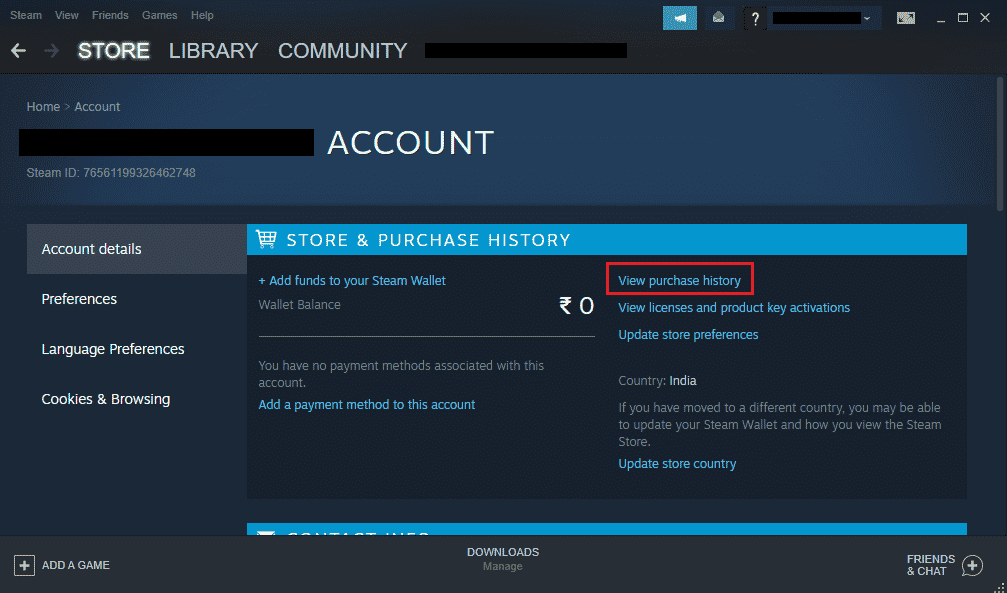
5. Du kommer nu att se en detaljerad lista över alla dina köp.
Steg 2: Utforska dina transaktioner
Förutom att se din köphistorik kan du även detaljstudera varje enskild transaktion. Detta ger dig djupare insikt i när, vad och hur mycket pengar du har spenderat (eller tjänat) på Steam. Du kan analysera dina utgifter genom att följa dessa steg:
1. Gå till ”Visa köphistorik”-fönstret i Steam-appen (som beskrivs i Steg 1).
2. Kolla in ”Datum”-kolumnen som visar när köpet genomfördes.
3. ”Objekt”-kolumnen visar vad du har köpt, t.ex. spel eller applikationer.
4. I kolumnen ”Typ” ser du vilken typ av transaktion det rör sig om, t.ex. ett köp eller en återbetalning.
5. Du kan även se den totala summan du har spenderat eller tjänat via plattformen.
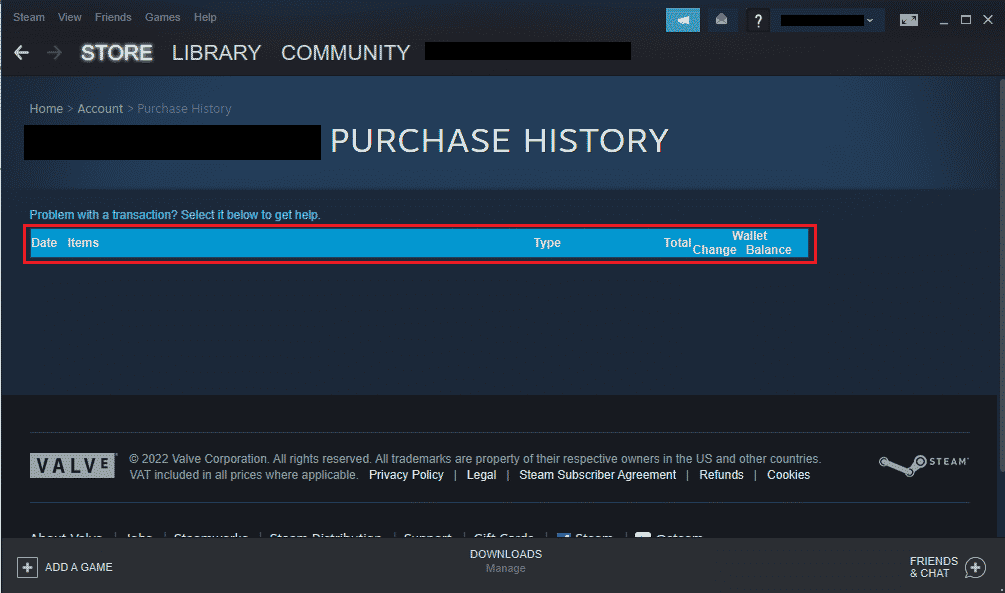
Steg 3: Få bevis på ditt köp
Steam köphistorik är inte bara användbar för att se transaktioner, utan kan också fungera som ett köpbevis. Om ett spel som du har köpt inte dyker upp i ditt bibliotek, kan du använda historiken för att få ett kvitto och begära återbetalning vid behov. Så här gör du:
1. Öppna ”Visa köphistorik” via ”Kontoinformation” på ditt Steam-konto.
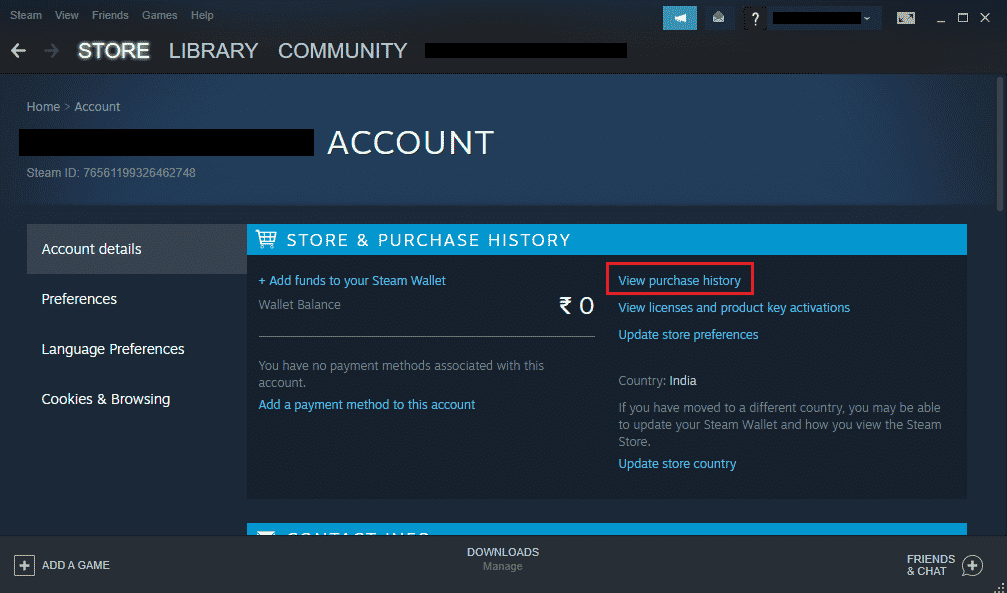
2. Klicka på den transaktion du vill ha information om.
3. Välj ”Jag vill se eller skriva ut kvittot för detta köp”.
Du får nu ett kvitto med detaljer om transaktionen, inklusive kontonamn, betalningsmetod och datum.
Vanliga frågor (FAQ)
Q1. Fungerar GFWL fortfarande i Windows 10?
Ans. Ja, det går fortfarande att ladda ner GFWL-klienten. Däremot har Microsoft Store nu ersatt GFWL för de flesta Windows-användare.
Q2. Kan jag ladda ner min köphistorik?
Ans. Nej, det finns ingen inbyggd funktion för att ladda ner hela köphistoriken. Om du vill ha kvitto på ett enstaka köp, kan du göra det genom att följa steg 3 ovan.
Q3. Vad visar köphistoriken?
Ans. Köphistoriken visar alla transaktioner som du gjort på Steam. Detaljer som datum, betalningsmetod och belopp inkluderas för köp av spel, applikationer eller abonnemang.
Q4. Varför står mitt köp som ”väntande”?
Ans. Om ett köp visas som ”väntande” i din köphistorik, kan det betyda att köpet inte har slutförts korrekt. Detta kan bero på nätverksproblem, eller om du har initierat ett nytt köp innan det föregående gått igenom.
Q5. Hur länge kan ett köp vara ”väntande”?
Ans. Ett ”väntande” köp tar oftast ca 5 dagar att genomföras. Vissa användare har rapporterat att det tagit upp till 10 dagar. Tiden kan variera beroende på din transaktion och ditt konto.
Q6. Kan jag avbryta en transaktion som väntar?
Ans. Ja, du kan avbryta en transaktion som väntar genom att kontakta säljaren. När transaktionen avbrutits kan du sedan kontakta din bank eller kortutgivare för att bekräfta statusen för pengarna.
***
Att hålla koll på din köphistorik på Steam kan vara både informativt och användbart. Vi hoppas att denna guide hjälpt dig att både se och förstå din köphistorik på plattformen. Om vår guide var till nytta, får du gärna dela med dig av vilken metod du tyckte var mest användbar och varför. Om du har fler frågor eller förslag, tveka inte att lämna en kommentar!